Veateade "Süsteemifail ei sobi MS-DOS-i ja Microsoft Windowsi rakenduste käitamiseks" seoses failiga "autoexec.nt" või Kui proovite käivitada või installida 16-bitist MS-DOS-i, võidakse Windowsi 32-bitises arvutis (Windows 10, 8, 7, Vista või XP) kuvada fail(id) "config.nt". rakendus. (Windowsi 64-bitised operatsioonisüsteemid ei toeta 16-bitiseid rakendusi.)
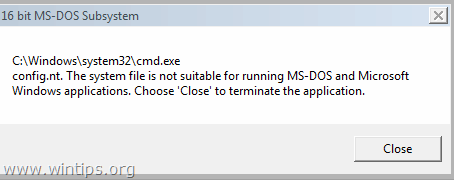
See õpetus sisaldab juhiseid järgmiste tõrke(te) lahendamiseks, kui proovite Windowsis programmi käivitada või installida:
"16-bitine MS-DOS-i alamsüsteem
C:\Windows\system32\cmd.exe
config.nt. Süsteemifail ei sobi MS-DOS-i ja Microsoft Windowsi rakenduste käitamiseks. Rakenduse lõpetamiseks valige "Sule"."
"16-bitine MS-DOS-i alamsüsteem
selle programmi tee, mida proovite käivitada või installida
C:\Windows\System32\config.nt Süsteemifail ei sobi MS-DOS-i ja Microsoft Windowsi rakenduste käitamiseks. Rakenduse lõpetamiseks valige "Sule".."
"16-bitine MS-DOS-i alamsüsteem
selle programmi tee, mida proovite käivitada või installida
config.nt Süsteemifail ei sobi MS-DOS-i ja Microsoft Windowsi rakenduste käitamiseks. Rakenduse lõpetamiseks valige "Sule".."
"16-bitine MS-DOS-i alamsüsteem
selle programmi tee, mida proovite käivitada või installida
C:\Windows\System32\Autoexec.nt Süsteemifail ei sobi MS-DOS-i ja Microsoft Windowsi rakenduste käitamiseks. Rakenduse lõpetamiseks valige "Sule".."
Kuidas parandada: süsteemifail ei sobi MS-DOS-i programmide käitamiseks.
Lahendus 1. Muutke keskkonnamuutujaid.
Mõned MS-DOS-i programmid ei tööta, kui atribuutide "Keskkonnamuutujad" väljale "Muutuja väärtus" on määratud pikk failinime tee. Seega on esimene lahendus probleemi "Süsteemifail, mis ei sobi MS-DOS-i ja Windowsi rakenduste käitamiseks" lahendamiseks määrata ajutiste failide jaoks lühem failinime tee. Et seda teha:
1. Vajutage samaaegselt nuppu Windows  + R võtmed avamiseksJookse' käsukasti.
+ R võtmed avamiseksJookse' käsukasti.
2. Käivita käsukasti tippige: süsteemiomadused arenenud vajutage Sisenema.
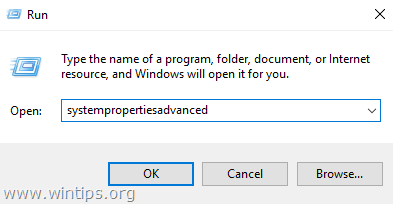
3. Avage vahekaardil Täpsemalt Keskkonnamuutujad.
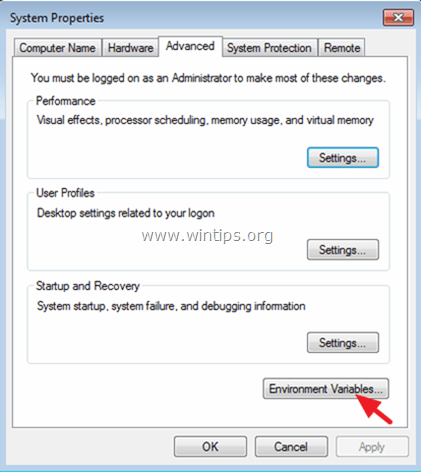
4. Valige TEMP muutuja ja klõpsake Muuda.
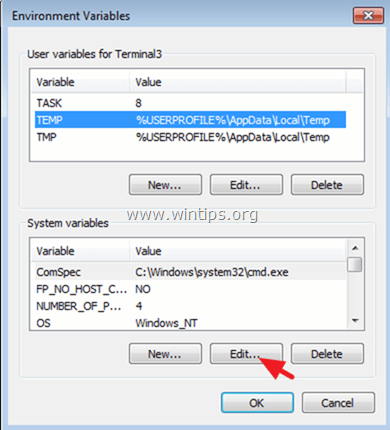
5. Muutke muutuja väärtuse tee väärtuseks C:\Windows\Temp ja klõpsake Okei.
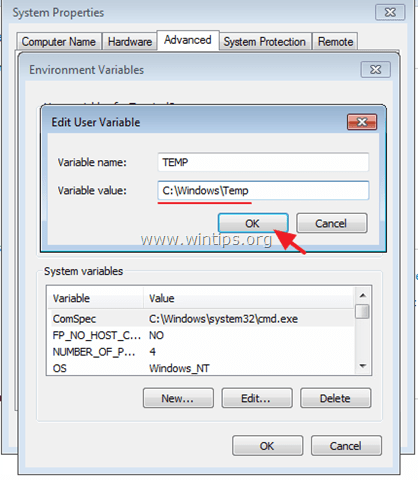
6. Seejärel valige TMP väärtus ja klõpsake nuppu Redigeeri.
7. Määra – ka – muutuja väärtuse tee C:\Windows\Temp
8. Klõpsake Okei kaks korda kõigi akende sulgemiseks.
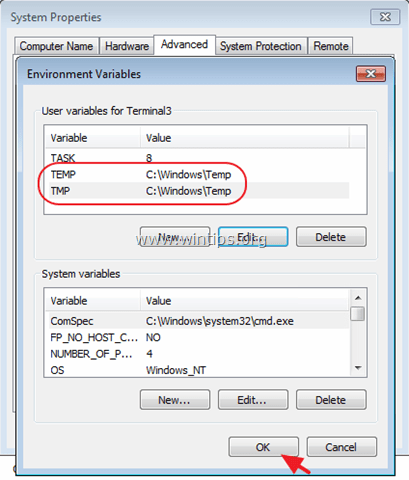
9. Proovige installida või uuesti käivitada programm, mis põhjustab probleemi "Süsteemifail ei sobi".
Lahendus 2. Taastage või looge uuesti vajalikud failid.
Probleem "Süsteemifail ei sobi MS-DOS-i rakenduste käitamiseks" võib ilmneda, kui mõni järgmistest failidest puudub, on kahjustatud või ei asu kaustas %systemroot%\System32:
- Autoexec.nt
- Command.com
- Config.nt
Windows 7 või Vista puhul: võite proovida kopeerida failid "Autoexec.nt" ja "Config.nt" mõnest teisest töötavast failist. arvutis (sama Windows Editioniga) või uuesti luua failid "config.nt" ja "autoexec.nt", kasutades Märkmik.
A. Et luua config.nt faili.
1. Avage Notepad ja kopeerige ja kleepige allolev tekst:
dos=kõrge, umb
device=%SYSTEMROOT%\system32\himem.sys
failid = 40
2. Minema Fail > Salvesta kui
3. Aastal Faili nimi kast, tüüp config.nt
4. Muuda a Salvesta tüübina juurde Kõik failid ja Salvesta fail sisse C:\Windows\System32 kataloog.
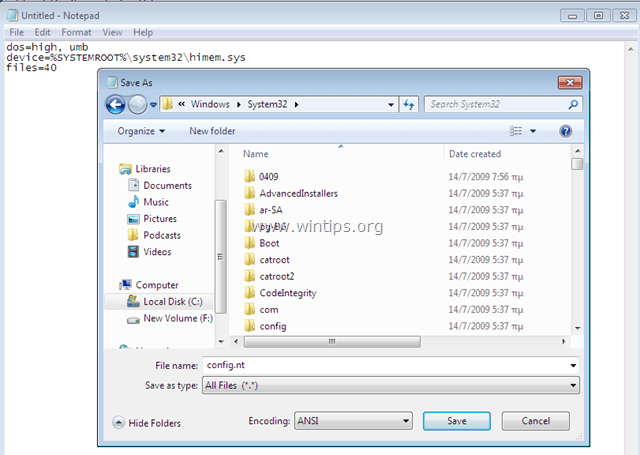
5. Taaskäivita sinu arvuti.
B. Et luua autoexec.nt fail:
1. Avage Notepad ja kopeerige ja kleepige allolev tekst:
@kaja väljas
lh %SYSTEMROOT%\system32\mscdexnt.exe
lh %SYSTEMROOT%\system32\redir
lh %SYSTEMROOT%\system32\dosx
SET BLASTER=A220 I5 D1 P330 T3
2. Minema Fail > Salvesta kui
3. Aastal Faili nimi kast, tüüp autoexec.nt
4. Muuda a Salvesta tüübina juurde Kõik failid ja Salvesta fail sisse C:\Windows\System32 kataloog.

5. Taaskäivita sinu arvuti.
Sa oled valmis!
Andke mulle teada, kas see juhend on teid aidanud, jättes oma kogemuse kohta kommentaari. Palun meeldige ja jagage seda juhendit, et teisi aidata.
ei aidanud mind Windows 7 32-bitises versioonis, olen väga nördinud, sest ma olen selle arvuti administraator
F. Untersagen
26. jaanuar 2018 kell 20:56
Thnx, esimene valik (seadistab keskkonna Windows\temp) parandas otse minu probleemi!
Vanad head 16-bitised Windowsi programmid töötavad lõpuks taas Windows 10 32b Fall Creators Update'iga ;-)